👋 Hola horaxito, gracias por participar en las Comunidades Apple en Español
Por lo que nos comentas, el teclado de tu MacBook Air esta desconfigurado y al pulsar ciertas teclas te aparecen otras. Esto puede deberse a un cambio accidental en el idioma y distribución del teclado, o a una mala configuración de otros ajustes como los de Accesibilidad o Comportamiento de las Teclas del Mac.
Para intentar solucionar tu problema, te recomiendo probar lo siguiente:
1.Comprobar la configuración de Idioma y Distribución del teclado del Mac
Para acceder a los ajustes de Idioma y Distribución del teclado puedes seguir estos pasos:
- Accede a Ajustes > Teclado
- En la opción "Fuentes de Entrada" pulse el botón "Editar..."
- En la barra lateral derecha le aparecerán todas los idiomas y distribuciones de teclado configuradas en su Mac
- Comprueba si la versión configurada es la que desea pulsando sobre el nombre de esta y fechándole un vistazo al esquema que se le mostrara
- Para eliminar distribuciones de teclado seleccione la distribución de teclado que desee eliminar y pulse el botón - situado en la parte inferior del recuadro. Para añadir nuevas distribuciones, pulse el botón + situado en la parte inferior y después seleccione entre los idiomas y distribuciones disponibles, a continuación pulse "Añadir".
Ejemplo de la configuración para Español de España en distribución QWERTY:
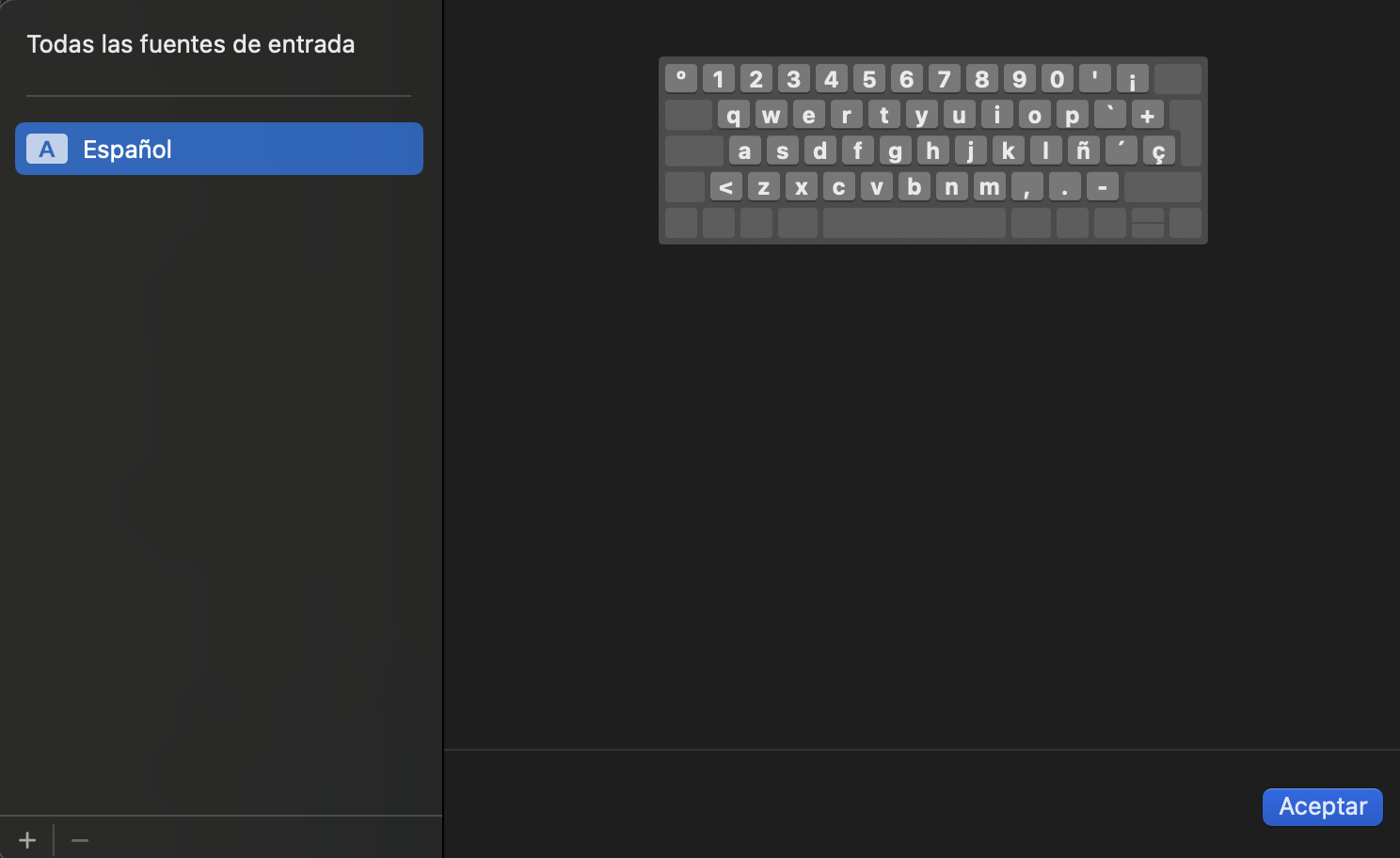
2.Revise la configuración de Accesibilidad
Puede que alguna configuración accidental de Accesibilidad este modificando el comportamiento del teclado del Mac, para revisar esta configuración, siga estos pasos:
- Entra a Ajustes del Sistema > Accesibilidad > Teclado (en el lado derecho), y comprueba si la función "Teclas lentas", esta función hace que las teclas tengan que estar pulsadas durante más tiempo.
- Entra a Ajustes del Sistema > Accesibilidad > Control del puntero (en el lado derecho), y comprueba que la función "Teclas para el Ratón" se encuentra desactivada.
3.Restaure el comportamiento de las teclas del Mac
Algunas teclas del Mac pueden ser configuradas para realizar tareas diferentes a las que están configuradas por defecto, una configuración accidental de esto podría hacer que su Mac no funcione correctamente, para restablecer esa configuración siga estos pasos:
- Acceda a Ajustes del Sistema > Teclado
- Haga clic en la opción "Funciones rápidas de teclado” (derecha)
- Pulse la opción "Restaurar a valores por omisión"
- Repita por todas las opciones disponibles en la barra lateral izquierda
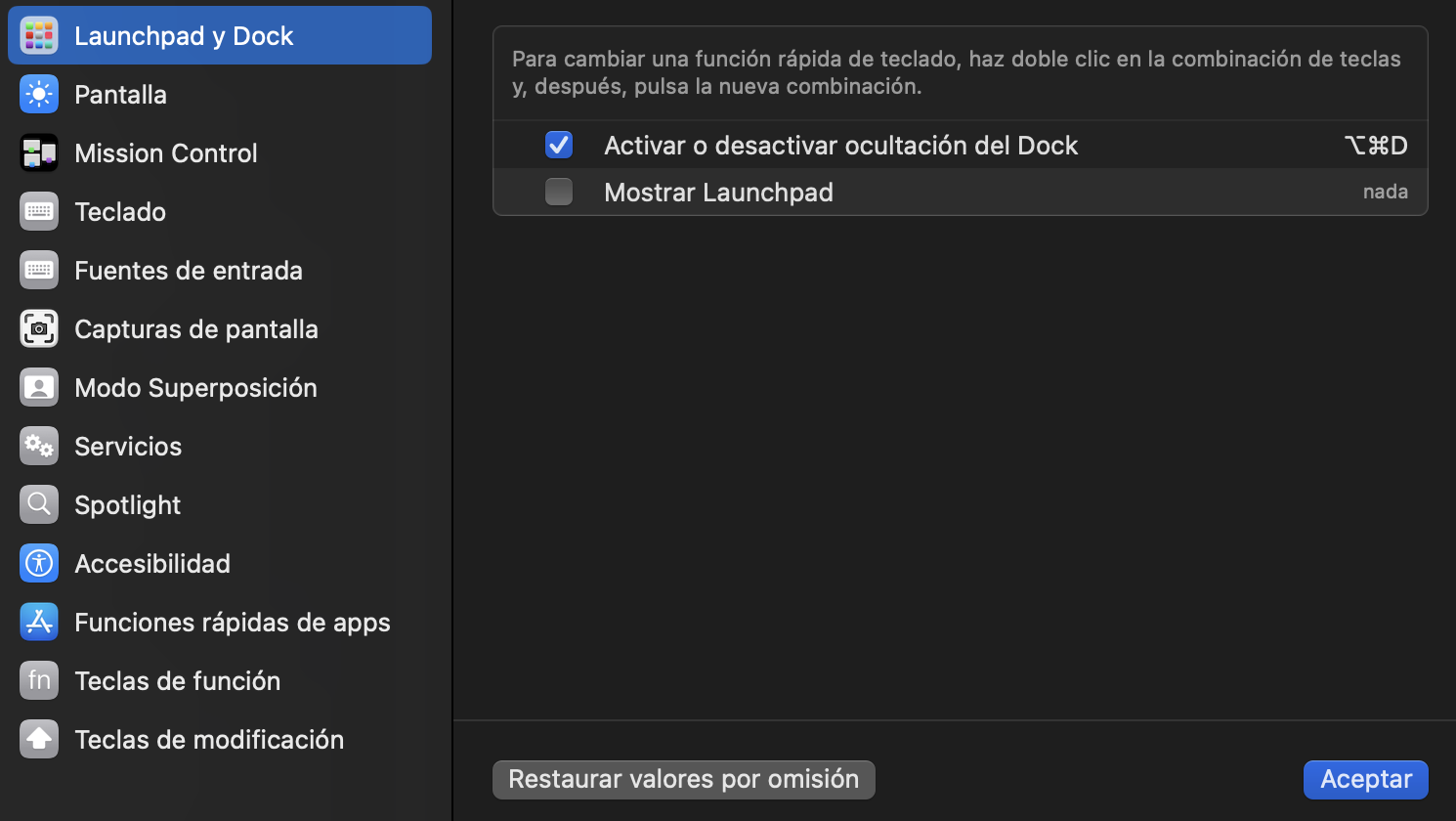
4.Reinicie el SMC
Estos componentes de Hardware se ocupan de ciertas tareas del teclado, por lo que un reinicio de ellos quizás podría ayudar, para reiniciarlos puede seguir estos pasos (puede que el Mac se apague o se encienda solo durante el proceso):
Mac con Apple Silicon:
- Apague su Macbook y cierre la tapa
- Espere un minuto
- Encienda su Macbook
Mac sin Apple Silicon y con Chip T2 (Compruebe si su Macbook tiene Chip T2 aquí):
- Apague el Mac
- Mantenga pulsadas las teclas: Mayús. ⇧ (lado derecho) + Control ⌃(lado izquierdo) + Option ⌥ (lado izquierdo)
- Mantenga pulsadas las teclas durante 7 segundos
- Ahora, sin soltar las teclas pulse también el botón de encendido o Touch ID
- Mantenga pulsadas la nueva combinación durante otros 7 segundos
- Suelte las teclas, espere unos segundos y encienda el Mac de manera normal.
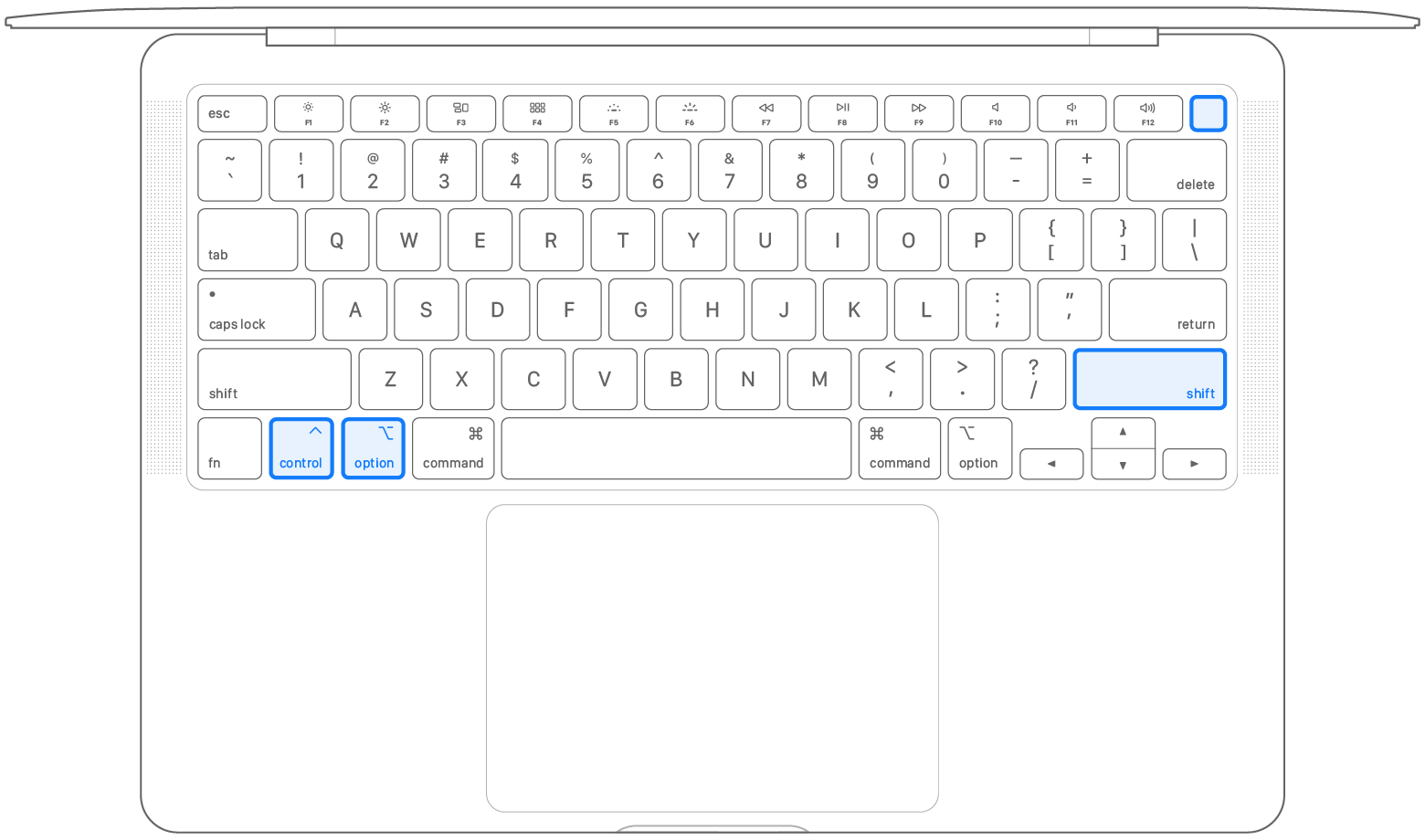
Mac sin Apple Silicon y sin Chip T2:
- Apague el Mac
- Mantenga pulsadas las teclas: Mayús. ⇧ + Control ⌃ + Option ⌥ (del lado izquierdo) y el botón de encendido de forma simultánea
- Espere 10 segundos con las teclas presionadas
- Suelte las teclas y pulse el botón de encendido
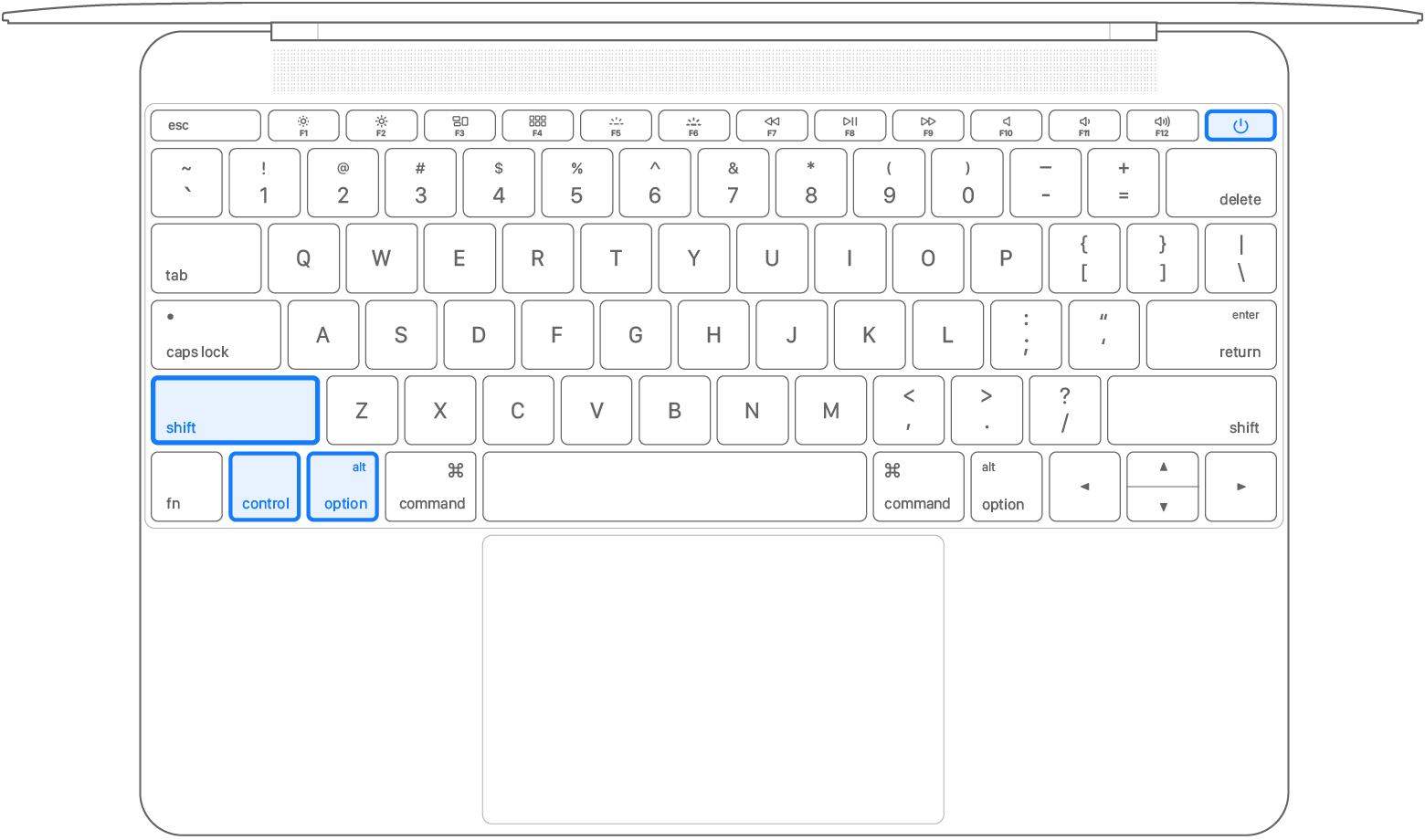
5.Reinstale macOS
Reinstalar macOS es otra solución, ya que esto podría remplazas piezas de software que estuvieran funcionando de manera incorrecta, para ello puedes seguir este artículo del Soporte Técnico Oficial de Apple.
6.Valore un problema de Hardware
Si recientemente el teclado sufrió algún daño (caídas, líquidos, golpes...), quizás debería de valorar si el problema es debido a un daño físico del equipo. En ese caso, le recomiendo contactar con el Soporte Técnico Oficial de Apple, ya que ellos son los que lo pueden reparar, para contactar con el Soporte Técnico Oficial de Apple puede usar uno de los siguientes métodos:
Por último, te adjunto algunos enlaces relacionados con tu pregunta (Todos los enlaces son del Soporte Técnico Oficial de Apple): Ajustes del teclado del Mac, Restablecer el SMC del Mac, Cambiar el comportamiento de las teclas de modificación del Mac, Menú Teclado, Si el Mac no responde cuando pulsas las teclas y Escribir en otro idioma en el Mac
🙂Espero haberte ayudado y quedo a tu disposición para otras dudas